WPS中Excel将相同单元格数据合并求和的方法
时间:2024-03-08 08:59:23作者:极光下载站人气:0
在我们的生活中和工作中,使用办公软件的情况是非常多的,特别是对一些常在办公室进行办公的软件,那么使用电脑进行数据的处理以及对文档的整理等,是常见的操作,其中我们常常使用的办公软件有wps,该软件中存放的文档编辑工具以及相关的功能可以帮助自己快速的进行操作,当你需要对输入的数据进行合并再求和操作的时候,那么该软件就可以通过数据透视表功能进行快速的求和设置,下方是关于如何使用WPS excel表格设置合并单元格后再求和的具体操作方法,如果你需要的情况下可以看看方法教程,希望对大家有所帮助。
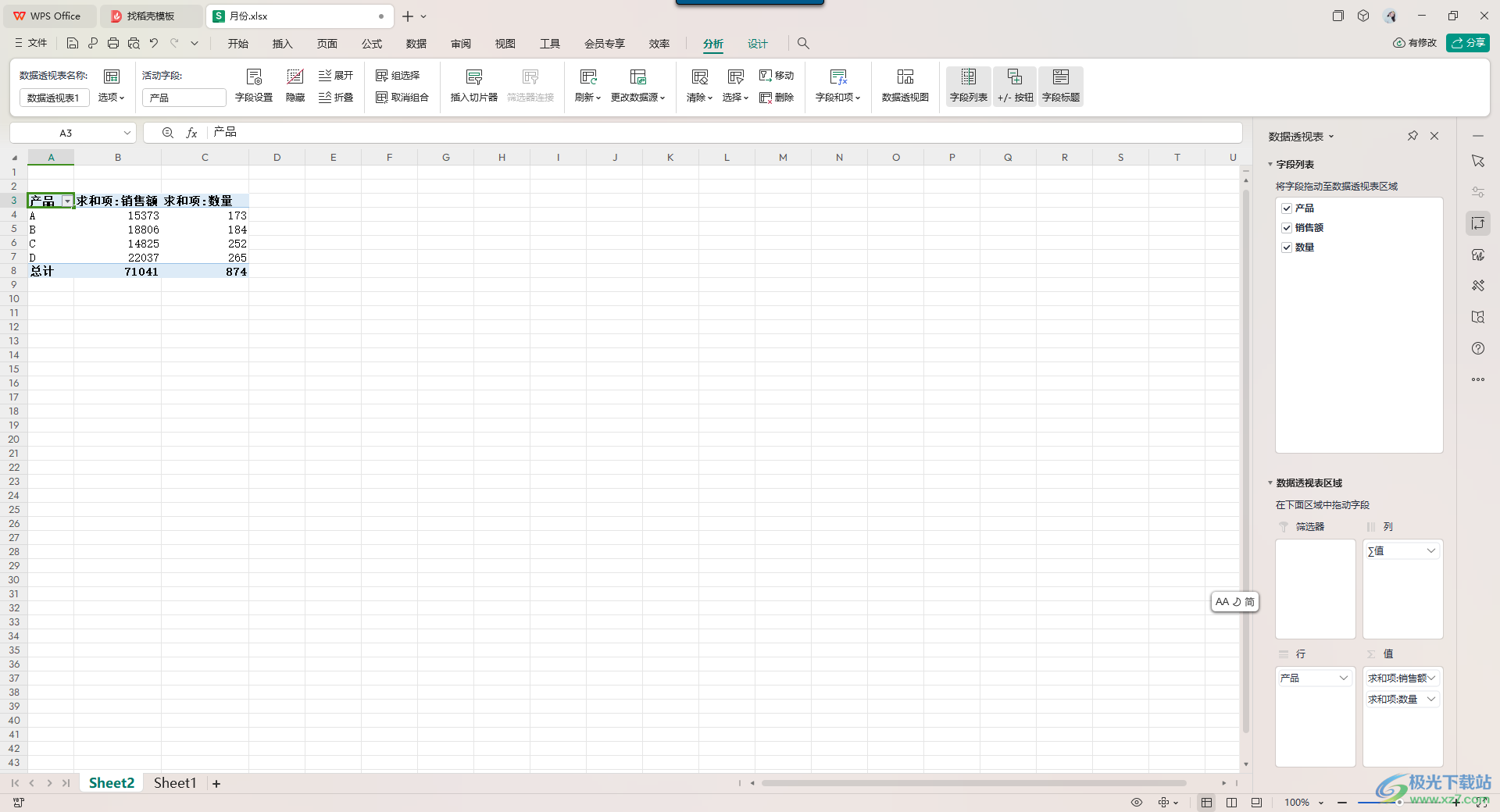
方法步骤
1.首先,我们需要进入到表格中,输入好需要的内容。
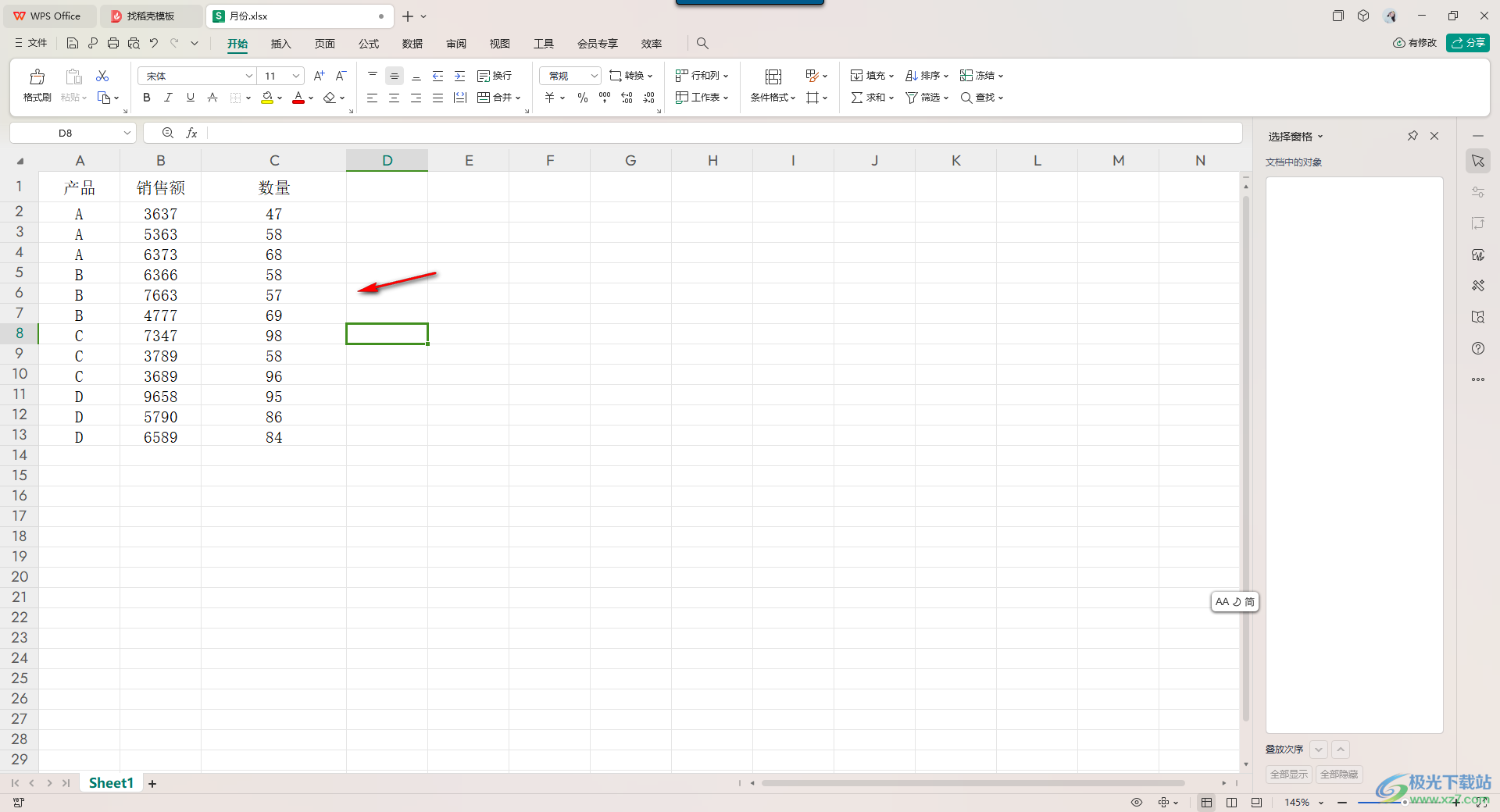
2.这时,我们再使用鼠标左键将【数据】选项卡点击打开,在工具栏的左侧位置有一个【数据透视表】选项,将其点击一下。
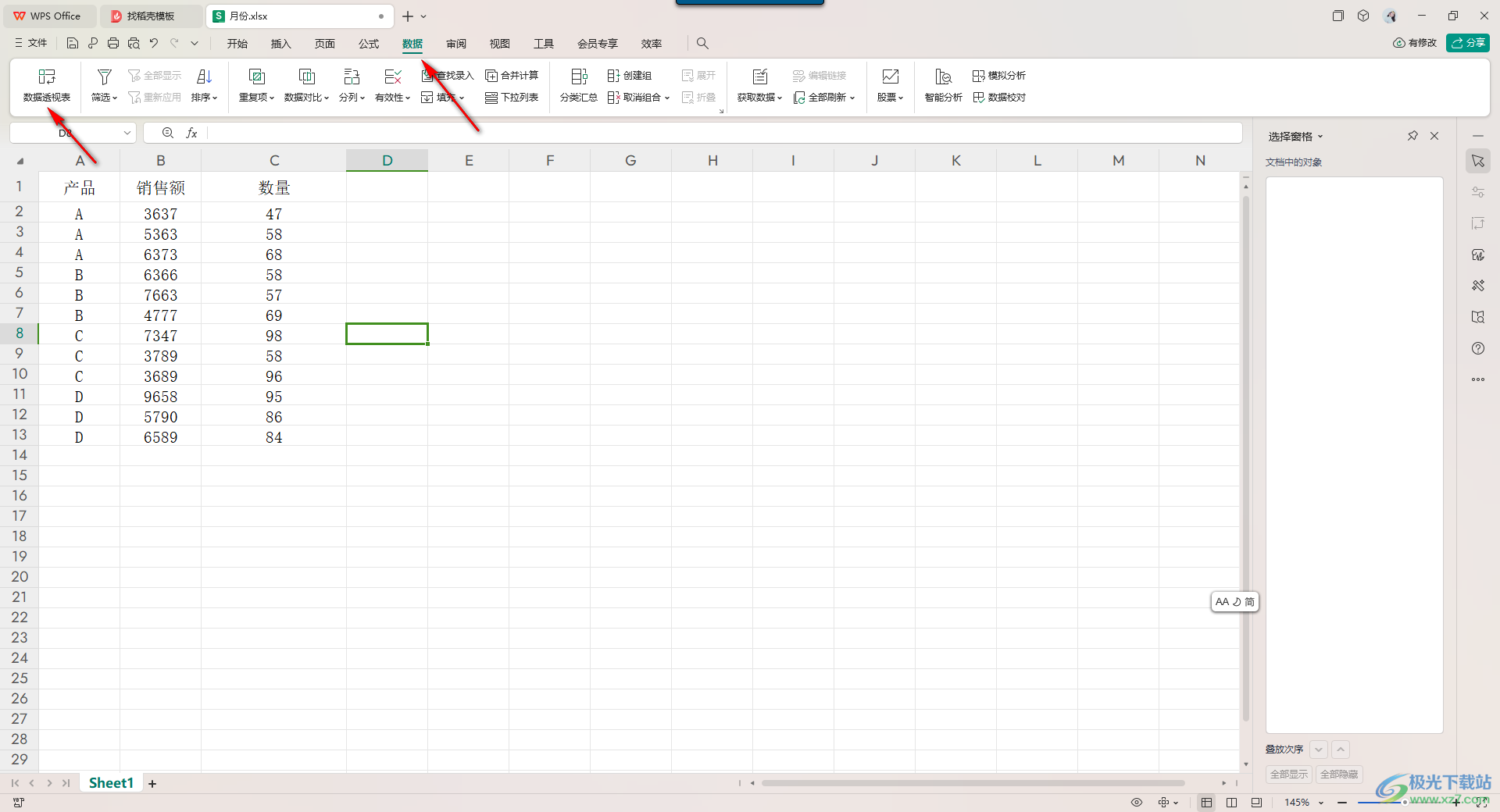
3.这时会弹出一个窗口,我们需要将要进行设置的数据单元格区域选中,然后点击勾选【新工作表】,之后点击确定。
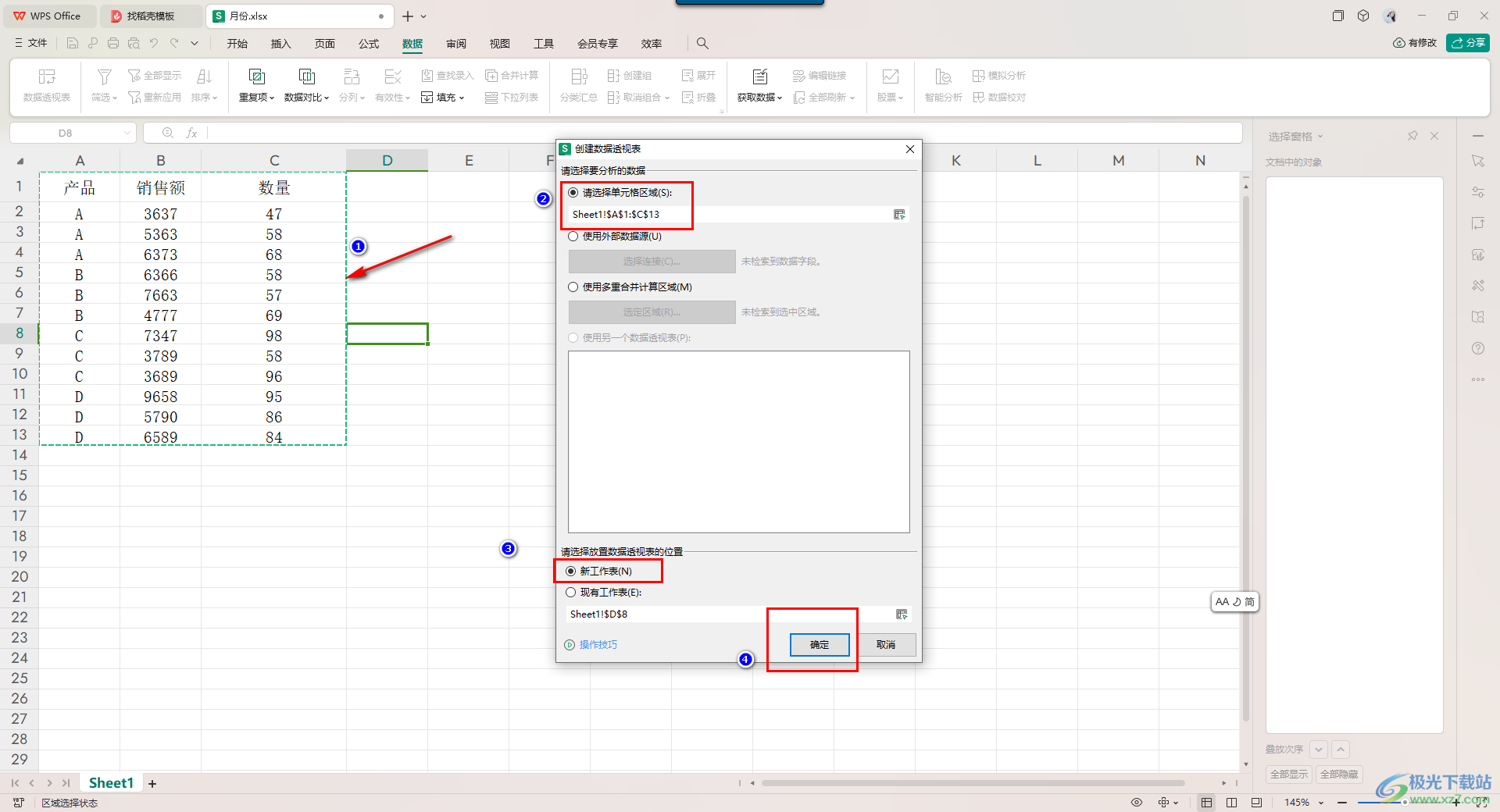
4.随后即可进入到制作数据透视表的窗口中,将右侧红色方框框选出来的选项进行点击勾选上。
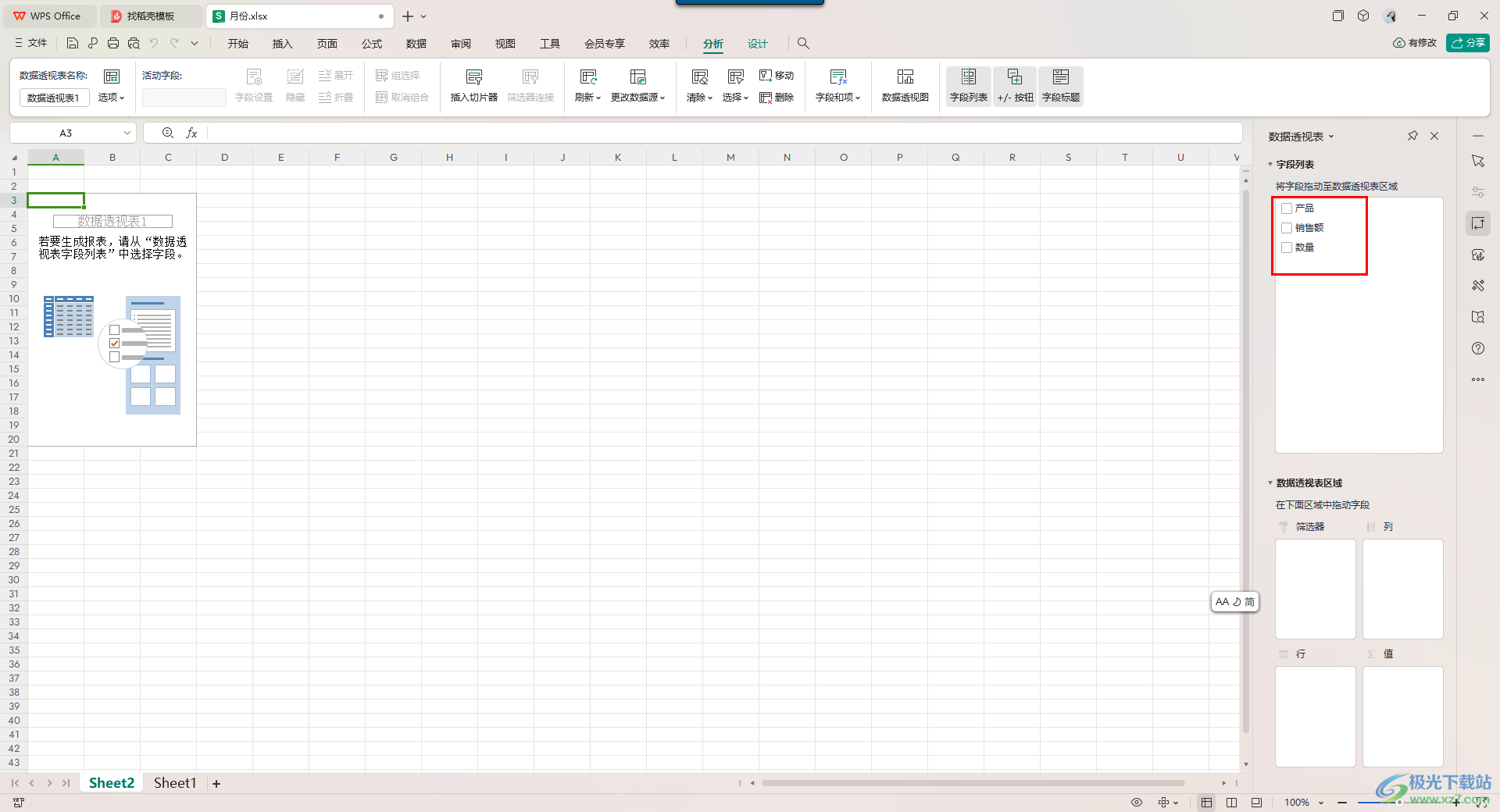
5.那么我们的相同的数据就会进行自动合并,并且会将合并的数据进行快速的求和操作,如图所示。
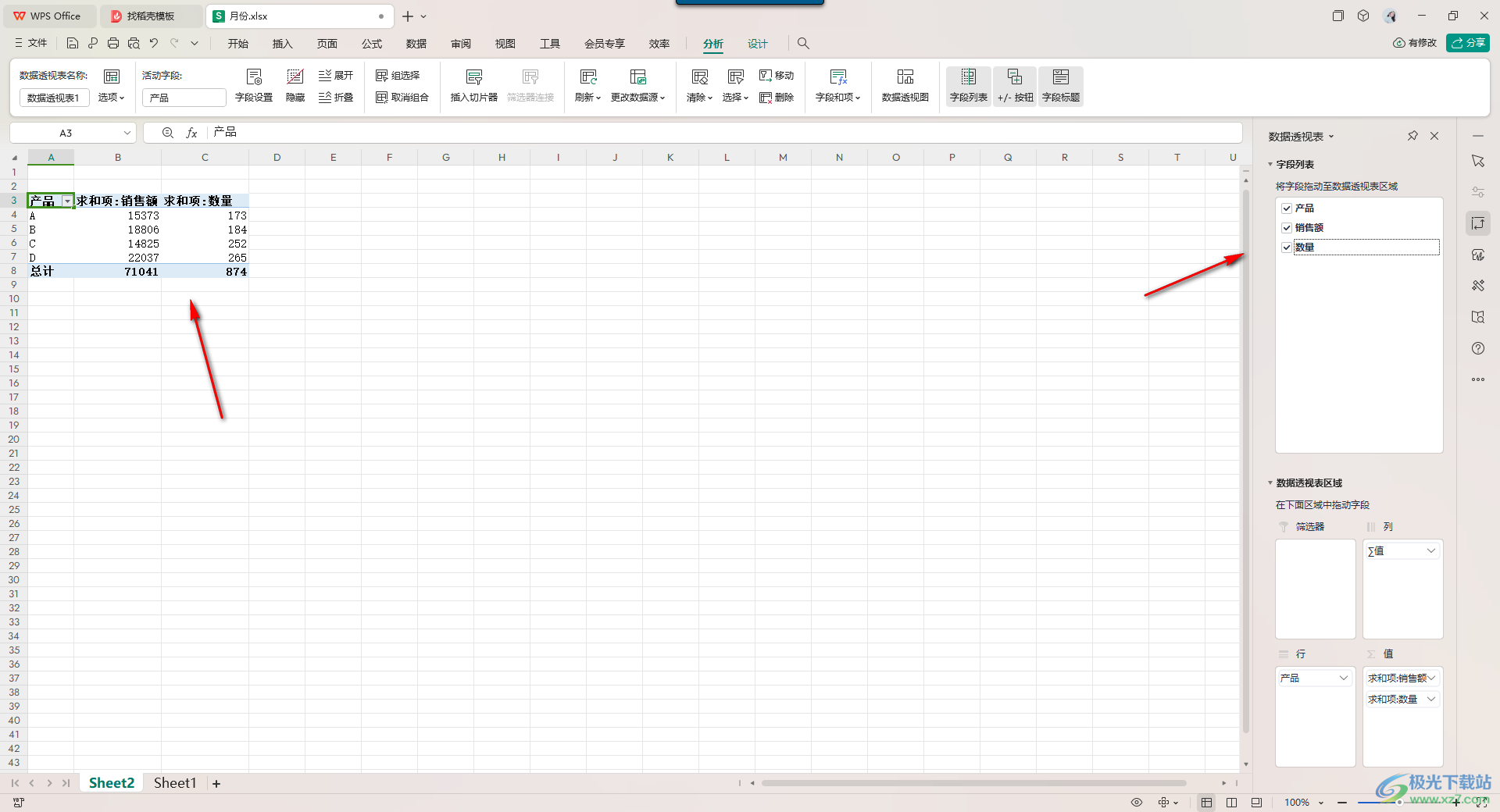
以上就是关于如何使用WPS Excel设置合并单元格后再进行求和的具体操作方法,那么我们可以使用上述的方法教程将数据制作成数据透视表进行分类求和计算即可,这样操作起来,可以快速的得到自己需要的求和结果,感兴趣的话可以操作试试。

大小:69.90 MB版本:v11.1.0.14309 最新版环境:WinAll, WinXP, Win7, Win10
- 进入下载

网友评论